资源管理器怎么打开 电脑资源管理器的打开方法
更新时间:2023-04-18 15:42:26作者:qiaoyun
资源管理器是电脑中的一个工具,可以方便我们查看电脑中的所有文件,然而有些用户对于电脑的操作并不是很熟悉,所以可能并不知道资源管理器怎么打开吧,操作方法有很多种,比如可以通过运行打开,也可以通过搜索来打开等,现在就给大家演示一下电脑资源管理器的几种打开方法。
方法如下:
1、右键单击开始菜单
进入到Windows的系统界面,鼠标右键单击开始菜单。
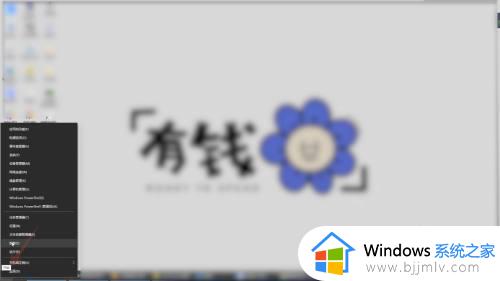
2、点击搜索
在弹出的菜单里面点击搜索选项,在搜索框里面输入资源管理器。
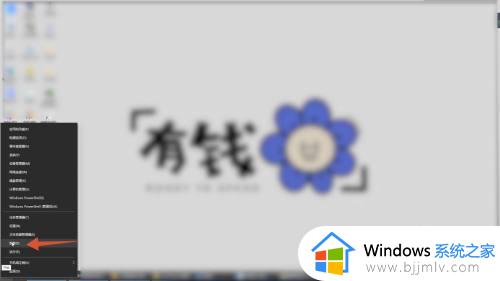
3、点击第一个选项
鼠标左键单击弹出的第一个功能选项就可以打开资源管理器了。
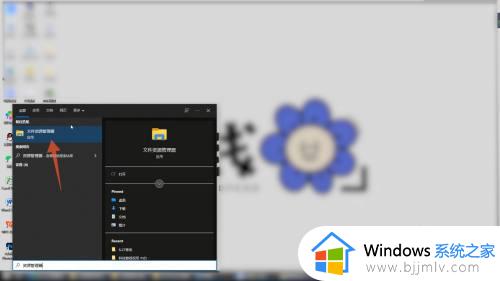
右击打开:
1、右键单击左下角菜单
进入到Windows系统界面,鼠标右键单击左下角的开始菜单。
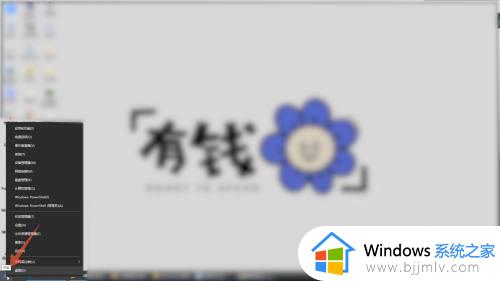
2、点击文件资源管理器
弹出快捷菜单后,点击里面的文件资源管理器的选项。
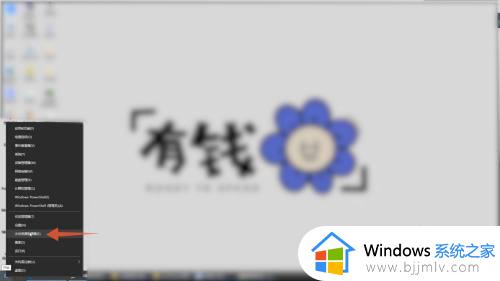
3、单击对话窗口
再鼠标左键单击弹出的对话窗口,这样你的资源管理器就打开了。
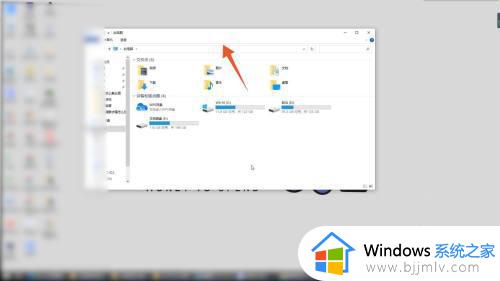
运行打开:
1、右键单击开始图标
在Windows系统界面里面用鼠标右键单击开始菜单图标。
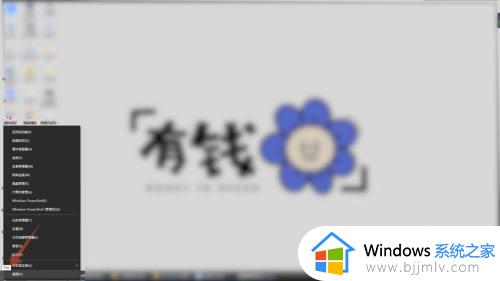
2、输入命令
弹出菜单后点击里面的运行选项,在运行框里面输入explorer.exe命令。
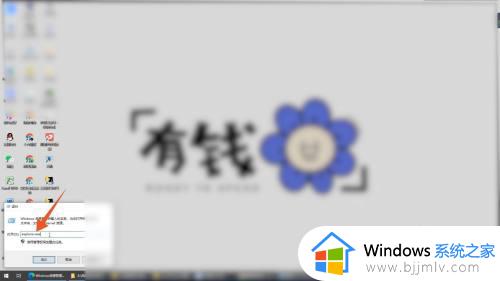
3、点击确定
输入完成后点击下方确定按钮,这样你的资源管理器就被打开了。
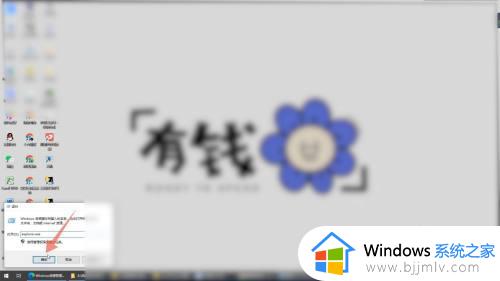
以上给大家介绍的就是打开电脑资源管理器的几种方法,如果你也想打开的话,那就学习上述方法来打开就可以了。
资源管理器怎么打开 电脑资源管理器的打开方法相关教程
- windows资源管理器打开方法 windows资源管理器在哪打开
- windows打开资源管理器快捷键是什么 如何打开windows资源管理器
- 文件资源管理器在哪里 文件资源管理器如何打开
- windows文件资源管理器怎么打开 windows文件资源管理器在哪
- 电脑开机windows资源管理器未响应怎么办 电脑打开后资源管理器无响应解决方法
- 如何重新运行windows资源管理器 怎么重启windows资源管理器
- 电脑windows资源管理器未响应是怎么回事?电脑出现windows资源管理器未响应修复方法
- 打开电脑出现windows资源管理器已停止工作解决方案
- 一开机windows资源器停止工作怎么办?开机windows资源管理器已停止工作修复方法
- windows资源管理器重新启动的方法 windows资源管理器怎么重新启动
- 惠普新电脑只有c盘没有d盘怎么办 惠普电脑只有一个C盘,如何分D盘
- 惠普电脑无法启动windows怎么办?惠普电脑无法启动系统如何 处理
- host在哪个文件夹里面 电脑hosts文件夹位置介绍
- word目录怎么生成 word目录自动生成步骤
- 惠普键盘win键怎么解锁 惠普键盘win键锁了按什么解锁
- 火绒驱动版本不匹配重启没用怎么办 火绒驱动版本不匹配重启依旧不匹配如何处理
热门推荐
电脑教程推荐
win10系统推荐